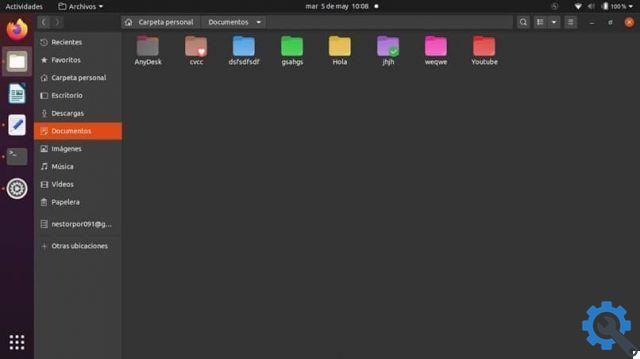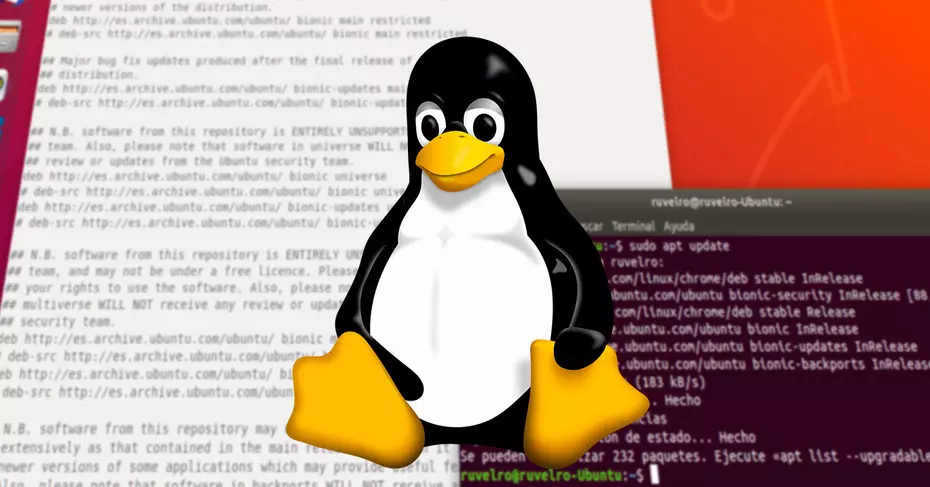يعد وجود مؤشر Shift أو لوحة المفاتيح مفيدًا جدًا لأننا ندرك كيفية تكوين لوحة المفاتيح لدينا. ولهذا السبب سنعلمك اليوم كيفية تثبيت مؤشر التحول ولوحة المفاتيح الرقمية في أوبونتو؟ شيء مفيد جدًا في حالة عدم تمكنك من الوصول إلى هذه الوظيفة على لوحة المفاتيح.
تعد Ubuntu منصة ممتازة حيث يمكننا الوصول إلى العديد من الأدوات المتنوعة لحل مشاكل الحياة الصغيرة. وفي هذه الحالة، يوجد أيضًا برنامج مصمم خصيصًا لإظهار ما إذا كانت الأحرف الكبيرة ولوحة المفاتيح الرقمية نشطة أم لا .
للأسباب المذكورة أعلاه. قمنا بإعداد هذه المقالة التي سنقدم لك فيها الأداة الأكثر سهولة في الوصول إليها لعرض المعلومات على الشاشة بسهولة.

كيفية تثبيت مؤشر التحول ولوحة المفاتيح الرقمية في أوبونتو؟
أسهل طريقة يمكنك من خلالها رؤية حالة الأحرف الكبيرة أو لوحة المفاتيح الرقمية داخل Ubuntu هي استخدام أداة Indicator-keylock . تم تصميم هذه الأداة بدقة لإظهار ما إذا كانت الأحرف الكبيرة أو لوحة المفاتيح الرقمية نشطة. للحصول على هذا التطبيق الصغير والبدء في استخدامه، اقرأ الدليل التالي:
- يعد إجراء الحصول على مؤشر التحول ولوحة المفاتيح الرقمية داخل نظام Ubuntu بسيطًا للغاية. أولاً وقبل كل شيء، من السهل تعلم كيفية استخدام محطة Ubuntu. بعد ذلك، افتح الأداة المذكورة بالانتقال مباشرة إلى قائمة Ubuntu أو بالضغط على مجموعة المفاتيح Ctrl+Alt+T .
- بمجرد فتح الوحدة الطرفية بشكل صحيح داخل Ubuntu. يجب عليك كتابة الكود التالي للحصول على الأداة “sudo add-apt-repository -y ppa:tsbarnes/indicator-keylock” . بمجرد إدخال الكود يجب الضغط على “enter” .
- عندما تقوم بإدخال الرمز أعلاه. فقد حان الوقت لإدخال “sudo apt-get update” التالي بهذه الطريقة ستتأكد من التحقق من وجود تحديثات للتطبيق.
- والخطوة الأخيرة هي تثبيت أداة Indicator-keylock للقيام بذلك، كل ما عليك فعله هو إدخال الكود التالي “sudo apt-get installمؤشر-keylock” .
بمجرد تثبيت التطبيق بشكل صحيح. سيتم عرض رمز صغير على شكل “A” أو “1” في شريط أدوات Ubuntu ، وهي رموز تشير إلى ما إذا كانت الأحرف الكبيرة ولوحة المفاتيح الرقمية قد تم تنشيطها أو إلغاء تنشيطها على التوالي.
وفي كلتا الحالتين، يجب أن تضع في اعتبارك أن التطبيق يمكنه عرض وظيفة واحدة فقط في كل مرة . لذلك يجب عليك الاختيار بين مؤشر الأحرف الكبيرة أو مؤشر لوحة المفاتيح الرقمية. يمكن إجراء هذا التكوين بسهولة شديدة عن طريق الوصول إلى أيقونة التطبيق في شريط الأدوات. وبالمثل، يمكنك تمكين أو تعطيل لوحة اللمس في Ubuntu كلما لزم الأمر.